文書番号:a50168
Miracast に対応しているか確認したい
「DirectX 診断ツール」で確認することができます。
【対象製品】HP / Pro / Elite シリーズ
【対象 OS】Windows 10 / 11
【注意事項】他社製品のすべての動作を保証するものではありません。
確認方法
- 「Win」キーと「R」キーを同時に押して「ファイル名を指定して実行」を開きます。
「dxdiag」と入力して、「OK」を選択します。
- 「ドライバーがデジタル署名されているかどうかを確認しますか?」と表示されたら、「はい」をクリックします。
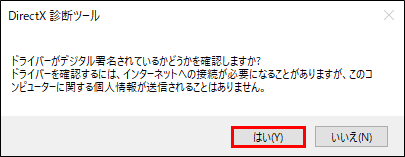
- 「DirectX 診断ツール」画面が表示されます。
「情報をすべて保存」をクリックします。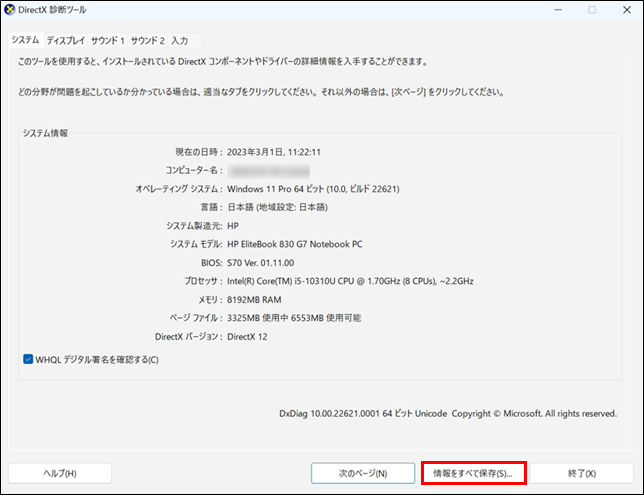
- 「DxDiag」のテキストファイルを任意の場所に保存します。
ここではデスクトップを指定しています。
- 保存した DxDiag のテキストファイルを開き、「Display Devices」内の「Miracast」を確認します。

- 「Miracast:XXXX」の表示でMiracast に対応しているかどうかが確認できます。
【Miracast 対応製品の参考画像】XXXX の表示 Miracast 対応可否 - Supported
- Available, with HDCP
対応しています。 - Not Supported
- Not Available
対応しています。 Not Supported by Wifi driver Wi-Fi ドライバーが対応していません。 Not Supported by Graphics driver グラフィックドライバーが対応していません。 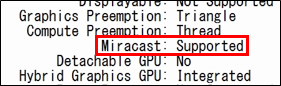
- 「Not Supported by Wifi driver」と表示されている場合は Wi-Fi ドライバーの再インストールをお試しください。
- 「Not Supported by Graphics driver」と表示されている場合は グラフィックドライバーの再インストールをお試しください。